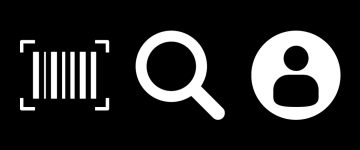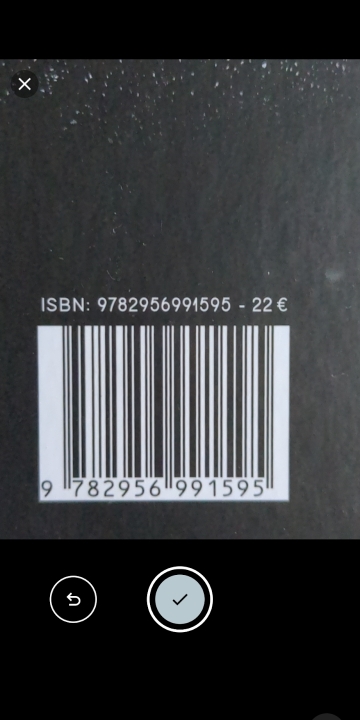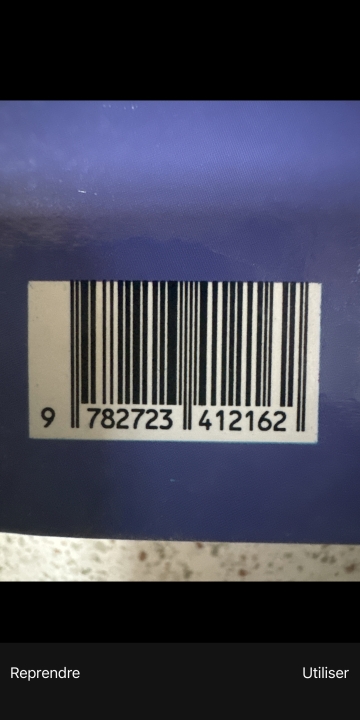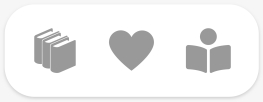Tableau de bord
Lors de votre connexion, vous arrivez sur votre tableau de bord. De là, vous pouvez accéder facilement aux fonctionnalités pour gérer votre collection.
Le tableau de bord affiche les derniers ajouts à votre collection ainsi qu'à votre liste de souhaits. Des statistiques sur vos albums et séries possédées et un lien vers la fonctionnalité de Sauvegarde et restauration de votre collection.
Mes albums
Vos albums sont présentés dans les onglets "Ma collection", "Ma liste de souhaits" et "Albums manquants".
Il sont regroupés et triés par série. Utilisez les filtres : Type, Genre, Parution, Série, Éditeur, Auteur, Recherche, Non lu, Prêté (uniquement pour "Ma collection") et l'accès rapide par première lettre du nom de la série pour rechercher des albums.
Vous pouvez voir ou cacher les albums d'une série en cliquant sur l'icône "flèche vers le haut / flèche vers le bas" et changer de vue selon vos préférences (listes verticales ou grandes images)
Ma collection
Retrouvez votre collection personnelle dans l'onglet "Ma collection". Vos albums sont regroupés et triés par série. Utilisez les filtres (Type, Genre, Parution, Série, Éditeur, Auteur, Recherche, Non lu, Prêté) et l'accès rapide par première lettre du nom de la série pour rechercher des albums.
D'ici vous pouvez :
- retirer un album de votre collection
- marquer un album comme "lu" / "non lu"
- marquer un album comme "prêté"
Par défaut les séries dont vous possédez un album sont indiquées comme "Suivies". Cela signifie que vous retrouverez les autres albums de la série dans l'onglet "Albums manquants".
Si vous souhaitez faire disparaître la série des albums manquants, vous pouvez cliquer sur le bouton "Suivie" (icône "clôche"). Ce dernier deviendra gris et la série disparaîtra de vos albums manquants. Cliquez à nouveau sur le bouton "Suivre" afin de voir apparaître à nouveau la série dans vos albums manquants.
Mes souhaits
Retrouvez votre liste de souhaits dans l'onglet "Mes souhaits".
D'ici vous pouvez :
- ajouter un album à votre collection
- retirer un album de votre liste de souhaits
- marquer un album comme "lu" / "non lu"
- ajouter tous les albums d'une série présents dans votre liste de souhaits à votre collection
Albums manquants
Dans l'onglet "Albums manquants" apparaissent tous les albums manquants dans votre collection qui ne font pas déjà partie de votre liste de souhaits pour vos séries suivies.
D'ici vous pouvez :
- ajouter un album à votre collection
- ajouter un album de votre liste de souhaits
- marquer un album comme "lu" / "non lu"
- ajouter tous les albums manquants d'une série à votre collection
- ajouter tous les albums manquants d'une série à votre liste de souhaits
- faire disparaître les albums manquants d'une série en arrêtant de la suivre (bouton "Suivie").